教程介绍
很多人在使用电脑版剪映的时候找不到画中画按钮,是因为电脑版的剪映是支持多个视频轨道的,所以不需要单独设计一个这样的功能,现在就给大家带来具体的操作方法。
操作教程
1、打开软件点击“开始创作”
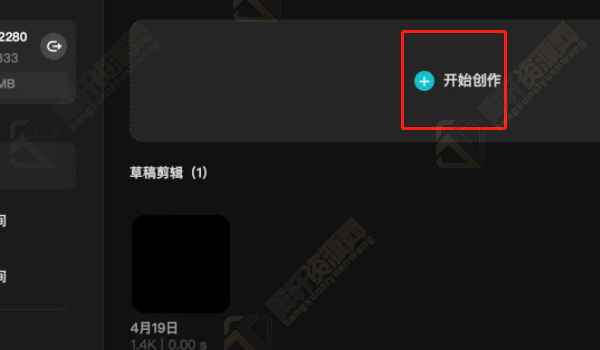
2、然后导入一段视频。
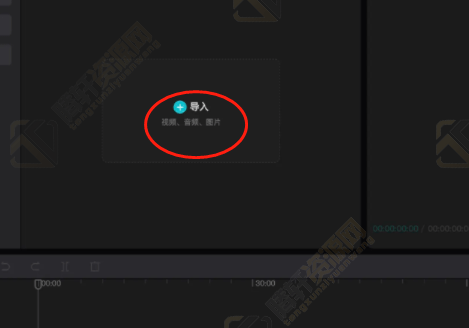
3、点击素材文件,把它拖动到轨道上。
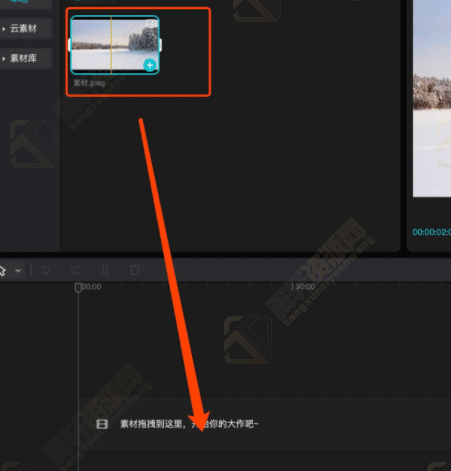
4、然后再添加一个视频文件,把需要实行画中画的文件拖到第一个视频的上方轨道。
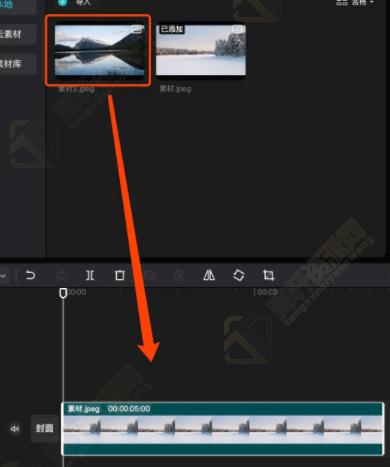
5、在这里我们可以拖动它的四个角来调整一下大小,这样就可以形成一个画中画的效果了。
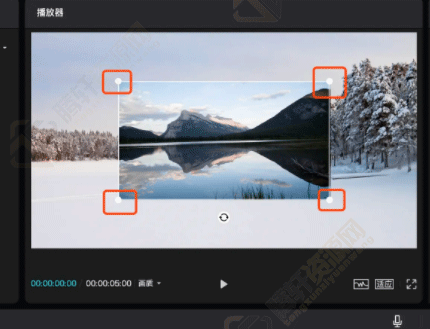
以上本篇文章的全部内容了,感兴趣的小伙伴可以看看,更多精彩内容关注腾轩网www.tengxuanw.com










